
La App iOS ApowerMirror è uno strumento semplice e alla mano per specchiare lo schermo iPhone/iPad su un altro dispositivo e per specchiare lo schermo PC su dispositivi iOS senza cavo. È compatibile con ogni dispositivo con sistema iOS 8.0 e successivo. Grazie a questa app puoi facilmente condividere il tuo schermo iPhone o iPad con altre persone in modo da poter mostrare loro video, immagini, giochi, app o documenti. Leggi oltre per capire come usare la App iOS ApowerMirror.
Guida per utilizzare la App ApowerMirror su dispositivi iOS
Scarica la App
Clicca il pulsante sottostante per andare al Negozio App e scarica la App ApowerMirror sul tuo iPhone/iPad.
Guida utente
Specchia dispositivo iOS su PC
Dopo aver installato la app ApowerMirror sul tuo dispositivo iOS, segui la guida sottostante per specchiare lo schermo iOS su PC.
- Clicca il pulsante sottostante per scaricare ApowerMirror sul tuo computer.
- Connetti i tuoi dispositivi allo stesso collegamento Wi-Fi.
- Avvia la app sui tuoi dispositivi iOS.
- Sul tuo iPhone o iPad, clicca il pulsante specchia, in basso, per cercare il computer. Una volta completata l’individuazione, clicca il nome del computer sul quale vuoi specchiare.
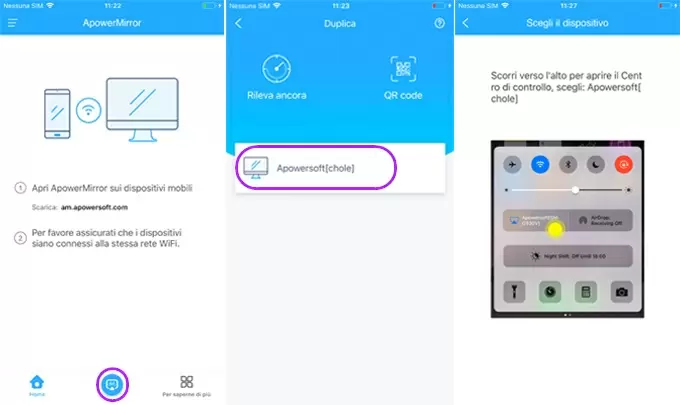
- Per iOS 11, vai al Centro di controllo e clicca “Duplica schermo”. Scegli il nome del computer che inizia con “Apowersoft”.
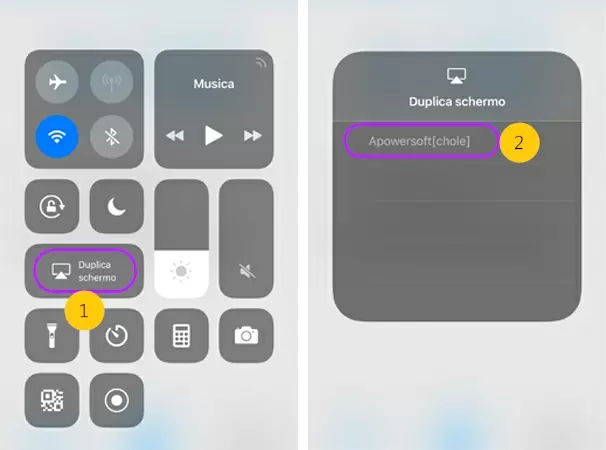
- Per iOS 10, apri il Centro di controllo sul tuo iPhone o iPad. Clicca “Duplicazione Airplay”, e scegli il nome del computer che inizia con “Apowersoft”. Poi il tuo dispositivo iOS verrà specchiato sul PC.
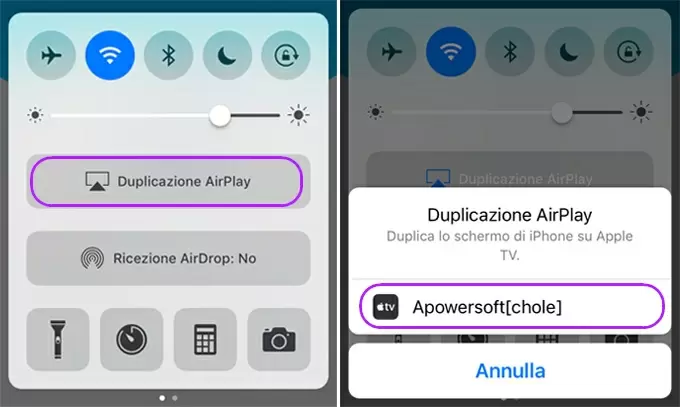
Specchia dispositivo iOS su altri dispositivi mobili
Dopo aver installato la app ApowerMirror su entrambi i dispositivi mobili, segui le istruzioni sottostanti per specchiare lo schermo iOS su un altro telefono.
Metodo uno: Individuazione
- Connetti i tuoi dispositivi allo stesso collegamento Wi-Fi.
- Avvia la app su entrambi i dispositivi mobili.
- Sul tuo iPhone o iPad, clicca il pulsante rispecchiamento, in basso, per cercare l’altro dispositivo mobile. Una volta conclusa l’individuazione, clicca il dispositivo su cui vuoi specchiare.
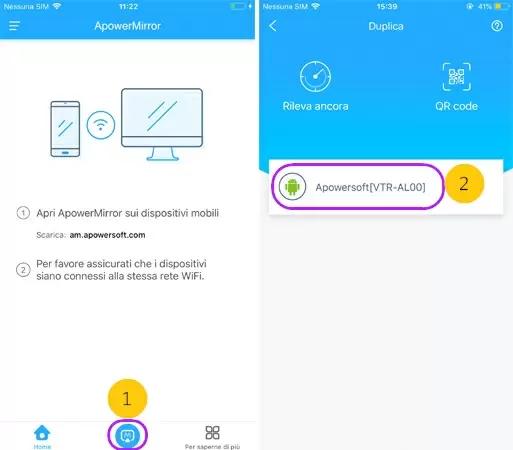
- Sul tuo iPhone o iPad, apri il Centro di controllo. Clicca “Duplicazione Airplay”, e scegli il nome dell’altro dispositivo mobile che inizia con “Apowersoft”. Dopodiché il tuo schermo iOS verrà specchiato sull’altro dispositivo senza intoppi.
Metodo due: Scansione del codice QR
- Connetti i tuoi dispositivi allo stesso Wi-Fi. Clicca l’icona di rispecchiamento su entrambi i telefoni.
- Una volta conclusa l’individuazione, sul dispositivo su cui intendi specchiare, clicca “Codice QR” > “Il mio codice QR”.
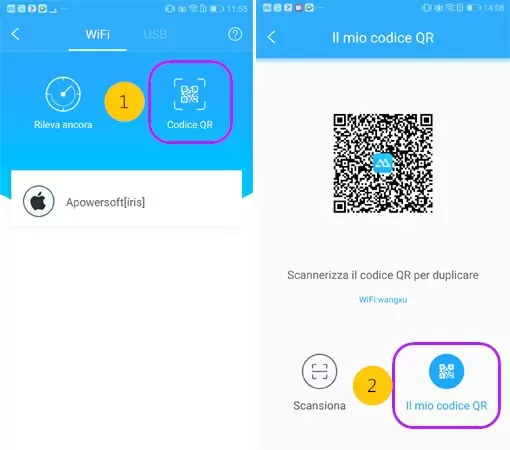
- Su iPhone o iPad, clicca “Codice QR” per scansionare il codice QR dell’altro dispositivo.
- Sul tuo dispositivo iOS, apri il Centro di controllo, scegli “Duplicazione AirPlay” e seleziona l’altro dispositivo mobile per specchiarvi il tuo schermo iOS.

Dopo aver effettuato il rispecchiamento, puoi cliccare il pulsante in fondo a destra per regolare lo schermo. Quando il rispecchiamento è completato, puoi cliccare il pulsante indietro per interrompere il rispecchiamento.

Specchia dispositivo iOS su dispositivo iOS
Dopo aver installato la app ApowerMirror su entrambi i tuoi dispositivi iOS, segui la guida sottostante per specchiare lo schermo iOS su dispositivo iOS.
- Assicurati che i tuoi dispositivi iOS siano connessi alla stessa rete Wi-Fi.
- Sul tuo dispositivo di trasmissione, vai a “Indietro” > “Centro di controllo” > “Personalizza controlli” > aggiungi “Registrazione schermo”.
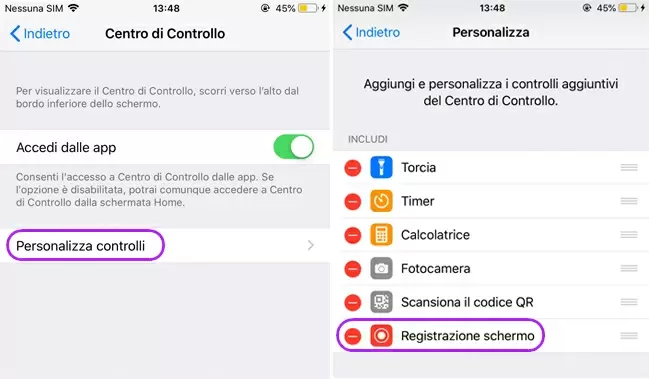
- Avvia la app sul dispositivo di trasmissione e poi clicca il pulsante “M” per cercare un altro dispositivo iOS. Scegli il nome del tuo dispositivo.
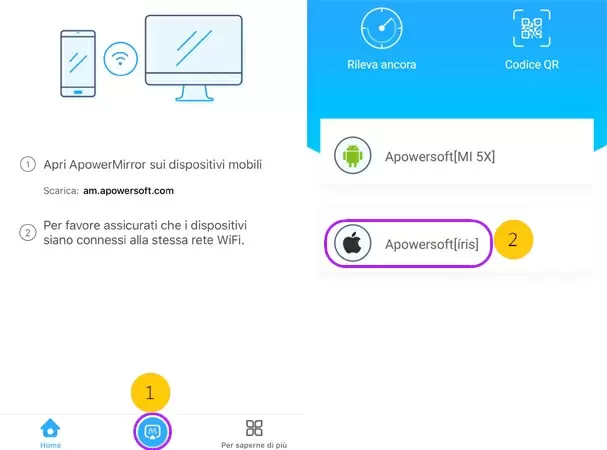
- Apri il Centro di controllo. Premi con forza sul pulsante “Registra” e scegli il nome di “ApowerMirror”. Clicca “Iniciar trasmissione” per avviare il rispecchiamento e poi il tuo dispositivo verrà specchiato sull’altro dispositivo iOS.
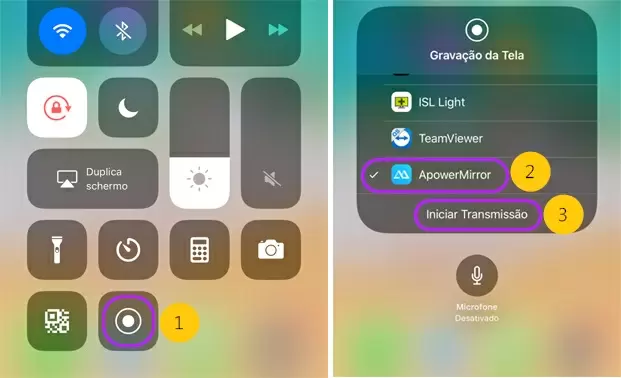
Nota: Il dispositivo di trasmissione richiede iOS 11 o successivo.
Specchia lo schermo del computer su dispositivo iOS
Inoltre ApowerMirror ti permette di specchiare schermo Windows/Mac sul tuo dispositivo iOS. Puoi vedere e controllare lo schermo del tuo PC dal tuo telefono tramite Wi-Fi. Ecco una guida a cui puoi fare riferimento.
- Sul dispositivo iOS, clicca il pulsante “M” per cercare il tuo computer.
- Scegli il nome del tuo computer.
- Clicca su “Computer screen mirror” e lo schermo del tuo computer verrà mostrato sul tuo telefono.

Inoltre puoi digitare e disegnare sul tuo schermo. Ci sono diversi colori e linee a disposizione per te.
FAQ
Q: Posso specchiare iPhone su iPad?
A: Sì. ApowerMirror ti permette di specchiare da dispositivo iOS a dispositivo iOS.
Q: Perché non riesco a individuare il mio altro dispositivo mobile? Dopo l’individuazione, non viene mostrato nessun dispositivo mobile.
A: Prima di tutto assicurati che i due dispositivi mobili siano connessi alla stessa rete Wi-Fi. Secondo, riavvia la app e riprova. Terzo, disabilita “Isolamento AP” del router. Se ancora non riesci a trovare il dispositivo mobile su cui vuoi specchiare, puoi provare a connetterti Scansione il codice QR.
Q: Posso usare un cavo USB per specchiare iPhone su PC?
A: Spiacenti, ma per il momento ApowerMirror permette agli utenti di collegare l’iPhone solo tramite Wi-Fi. Se vuoi specchiare iPhone su PC tramite USB, puoi usare ApowerManager.
Q: Posso controllare il mio iPhone su PC usando ApowerMirror?
A: Spiacenti, per il momento ApowerMirror non è in grado di controllare i dispositivi iOS.
Q: Posso controllare lo schermo del mio PC usando ApowerMirror?
A: Sì. Puoi controllare lo schermo Windows/Mac dal tuo telefono usando ApowerMirror.
Q: Come posso ruotare lo schermo specchiato?
A: Dopo l’avvenuto rispecchiamento, clicca lo schermo rispecchiato e potrai vedere un pulsante di rotazione. Cliccalo per ruotare lo schermo.
Q: Come posso ottenere il codice QR per il rispecchiamento?
A: Il “Codice QR” funziona per il rispecchiamento di schermo tra dispositivi mobili. Clicca “Codice QR” dopo aver effettuato l’individuazione e poi clicca “Il mio codice QR” sul lato in basso a destra della app per generare il tuo codice QR.
Q: Posso usare il mio telefono normalmente senza interrompere il rispecchiamento quando un altro telefono vi è specchiato sopra?
A: Sì. Puoi premere il pulsante ‘home’ e mantenere in azione ApowerMirror di sottofondo. Se vuoi continuare a vedere lo schermo trasmesso, puoi aprire nuovamente la app ApowerMirror.
Per ogni altra domanda, lascia dei commenti qua sotto oppure contattaci. Puoi anche andare al Forum ApowerMirror per discutere con altri utenti ApowerMirror e condividere le tue idee.

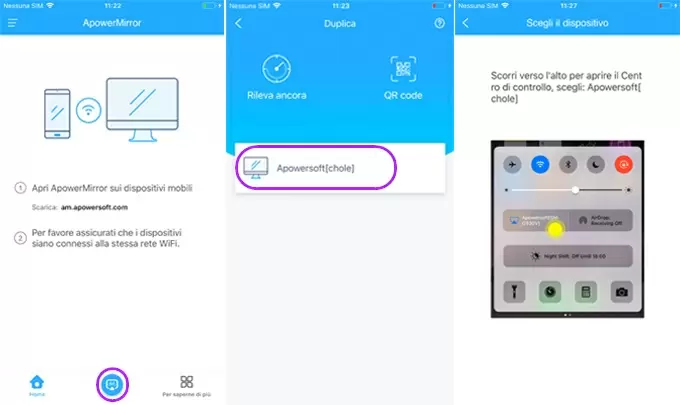
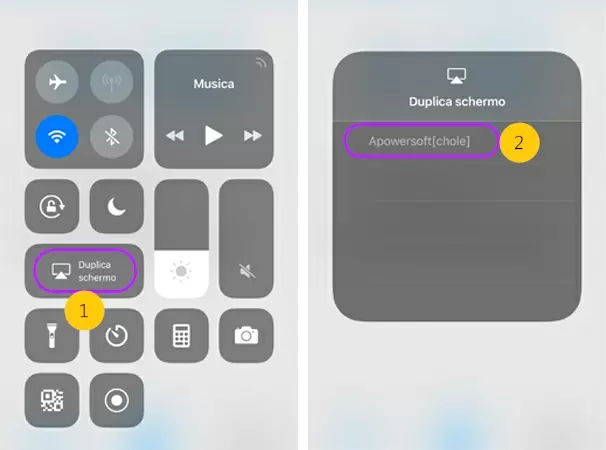
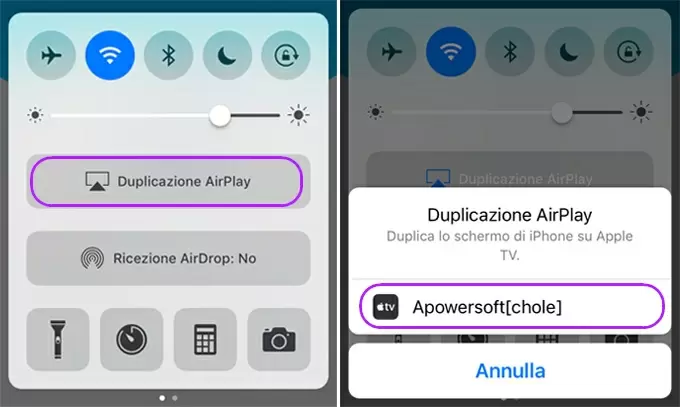
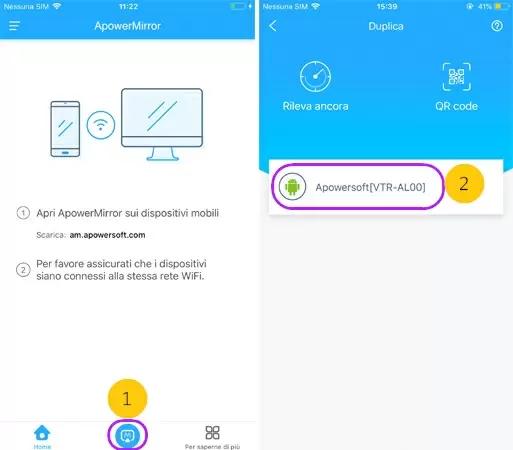
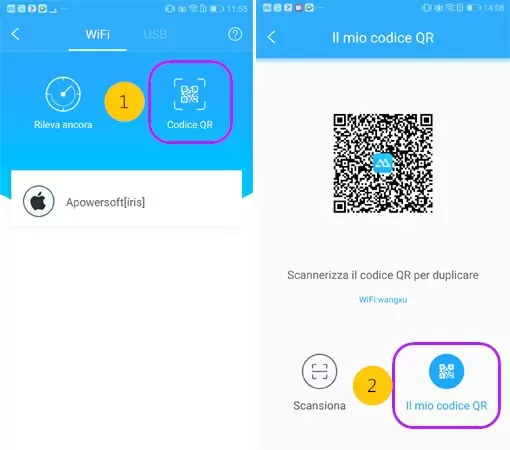
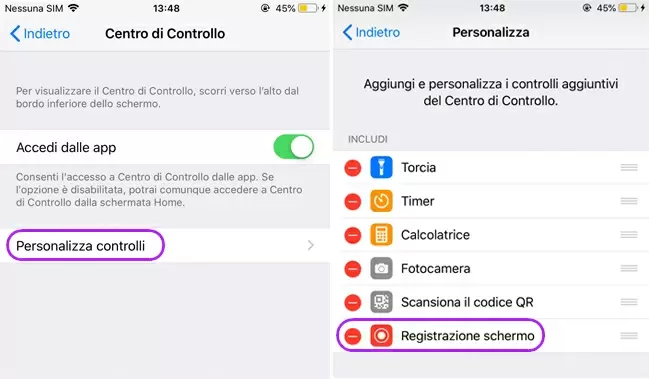
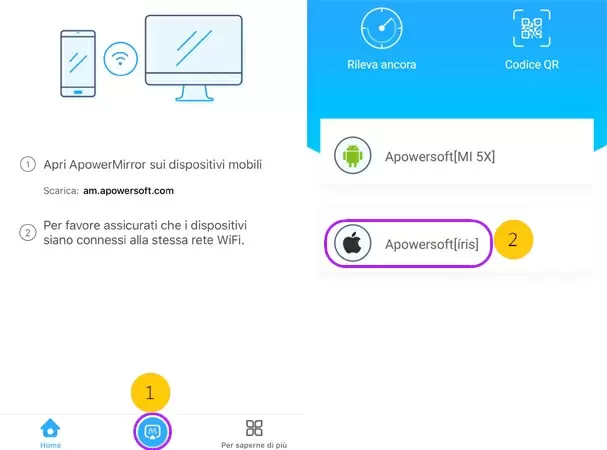
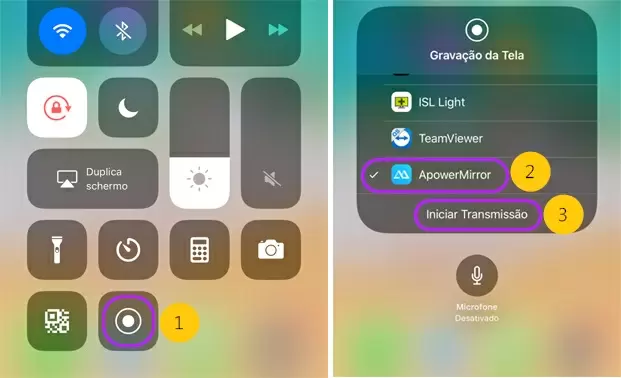
Lascia un commento